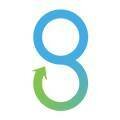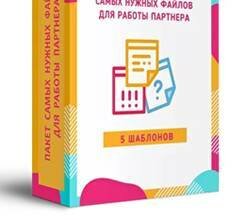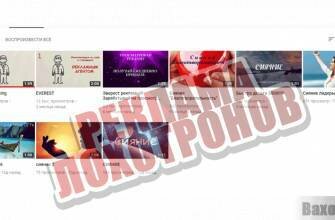Содержание
- 1 Как настроить рекламу через Инстаграм: Продвижение поста
- 2 Как удалить продвижение поста в Инстаграм
- 3 Как продвигать пост в Инсте?
- 4 Как вывести пост в топ?
- 5 Сторонние сервисы для раскрутки
- 6 Вопросы наших читателей
- 7 Что значит кнопка «Продвигать» и как она работает
- 8 Как продвигать пост в Инстаграм: пошаговая инструкция
- 9 Если не работает кнопка продвигать в Инстаграм или нет разрешения на рекламу, то…
- 10 Продвижение постов в Инстаграм
- 11 Как получить кнопку «Продвигать»?
- 12 Как настроить продвижение через кнопку?
- 13 Как отменить продвижение?
- 14 Почему кнопка «Продвигать» не работает?
- 15 Заключение
- 16 Что такое кнопка «Продвигать»?
- 17 Польза от этой кнопки
- 18 Инструкция по продвижению публикации в Instagram
- 19 Почему не получается настроить продвижение публикации?
- 20 Как удалить пост, который продвигался?
- 21 Вопросы наших читателей
Настроить рекламу проще всего через Инстаграм, прямо в приложении. Не нужно разбираться, как сделать официальную рекламу через Facebook, можно продвигать свой пост одним нажатием кнопки, не уходя из Инстаграм. Важно! Ваш аккаунт должен быть бизнес-профилем или Аккаунтом Автора.
Но у продвижения поста и рекламы через Инстаграм есть и недостатки. Настроек аудитории меньше. Например, нельзя отфильтровать тех, кто уже подписан на вашу страницу на Фэйсбук. Поэтому для «попробовать» реклама через Инстаграм прямо в приложении подойдёт, но дальше лучше пользоваться рекламным кабинетом на Фэйсбук.
Как настроить рекламу через Инстаграм: Продвижение поста
Выберите пост (фото, галерея, видео), который хотите продвигать. Если нужно, отредактируйте текст (первая строка — самое важное, плюс должен быть призыв к действию). Помните, что отредактированный пост можно начинать продвигать только через 15-30 минут, если раньше — то в рекламу уйдёт пост со старым текстом.
Нажмите синюю кнопку «Продвигать». Если она неактивна, или вы нажимаете и ничего не происходит, то почитайте про правила для рекламных постов в Инстаграм. Возможно, не подходит фото/видео или текст.
Место назначения рекламы
Куда вы хотите, чтобы с рекламы попадали люди — к вам в аккаунт Инстаграм, на сайт или в Директ?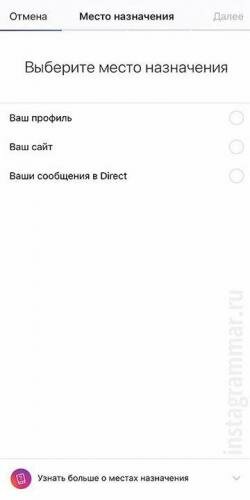
Создайте или выберите целевую аудиторию
Вы можете выбрать «Автоматически» — и Инстаграм будет показывать ваш пост людям, похожим на ваших подписчиков. Если вы делали когда-либо накрутку, то не выбирайте этот вариант. Создайте новую аудиторию по своим параметрам.
Чтобы создать целевую аудиторию для настройки продвижения поста, нажмите «Создать свою»:
- введите название аудитории;
- «места» — где живёт целевая аудитория;
- «интересы» — чем интересуется аудитория (чем больше интересов, тем больше охват — нажмите на значок «лупа» и найдите подходящие вам);
- возраст и пол.
Реклама появится не только в ленте. Инстаграм автоматически настроит и будет показывать рекламу и в Историях.
Бюджет и длительность
Понять, сколько будет стоить реклама, можно только на этом этапе, сделав все предыдущие настройки. Минимальная сумма, которую вы можете потратить – 20 р./день. Чем больше ваш бюджет, тем больше людей увидят вашу рекламу у себя в ленте или в Историях (больше охват). Хотите увеличить охват — удалите из «Места» Москву и Санкт-Петербург, удалите «дорогие» интересы. Такая аудитория более платежеспособна и конкуренция за нее больше, соответственно и продвигаться на неё дороже.
Нажимаете «Далее» и проверяете данные. Здесь можно посмотреть, как будет выглядеть ваша реклама в ленте — нажмите «Предпросмотр акции». Прочитайте ещё раз текст, проверьте ссылку и кнопки. Лучше потратить на это лишнюю минуту, чем слить бюджет просто так.
Итоговая стоимость рекламы поста в Инстаграм будет на 20% больше, чем вы поставили в бюджете. 20% — это налог для граждан РФ. Его конечно можно не платить, указав в качестве своего региона в рекламном кабинете на Фейсбук другую страну. «Будет ли вам что-то за это» — неизвестно. Рисковать или нет — решайте сами.
Далее «Добавить новый способ оплаты», выбираете карту или PayPal.
После того, как вы выбрали способ оплаты, становится активна кнопка «Создать промоакцию». Готово.
Реклама запускается не сразу же, сначала она проходит проверку Инстаграм, после одобрения реклама запускается. Сколько по времени точно будет проверка — Инстаграм не говорит.
После проверки модератором начнётся показ рекламного поста (продвижение публикации в Инстаграм). Статистику по продвижению сможете посмотреть, нажав кнопку в шапке аккаунта «Промоакции» и после «Посмотреть статистику».
Как удалить продвижение поста в Инстаграм
В шапке аккаунта нажмите кнопку «Промоакции». Нажмите «Посмотреть статистику». Прокрутите вниз и нажмите «Удалить промоакцию». Пост при этом не удалится.
Если не получается удалить рекламный пост (промоакцию), то возможно у вас остался долг по рекламе на Фейсбук. Смотрите на видео выше как.
Расширенные настройки рекламы для продвижения постов в Инстаграм есть в официальном рекламном кабинете на Фейсбук. Там же можно сделать рекламу с фото и видео, которых нет у вас в аккаунте и даже рекламировать в Инстаграм своё приложение или сайт, без аккаунта в Инстаграм.
before–>p, blockquote<dp>1,0,0,0,0–>
Сравнивая с другими социальными сетями, Инстаграм в плане раскрутки сложнее, поэтому мы постараемся объяснить в деталях. Запомните, что настройка рекламных компаний возможна лишь с телефона, то есть с мобильной версии. И что не менее важно – ваш аккаунт должен быть привязан странице на Фейсбуке. Итак, начнем ваш путь в бизнес.
p, blockquote<dp>2,0,0,0,0–>
Как продвигать пост в Инсте?
h2<dp>1,0,0,0,0–>
Инструкция по продвижению:
p, blockquote<dp>3,0,0,0,0–>
- Для начала выберите пост, с которым вы бы хотели попробовать раскрутку. Перечитайте текст, убедитесь, что текст написан понятно (особенно важно уделить внимание первой строке: она должна привлекать внимание и побуждать к прочтению основного текста). И не забывайте, что после редактирования текста, нужно подождать минут 20-30, и лишь потом продвигать. Если не выждать положенное время, реклама отобразится со старым текстом.
- Внизу справа вы увидите «Продвигать», кликнете на нее.
p, blockquote<dp>4,0,0,0,0–>
- «Место назначения». После нажатия на кнопку «Продвигать», нужно выбрать куда будут попадать пользователи, когда кликнут на ваш рекламный пост. Обычно выбирают «Ваш сайт», но вы можете выбрать «Сообщения в Директ», благодаря которым клиенты смогут сразу оставить заявку в ЛС.
p, blockquote<dp>5,0,1,0,0–>
- Выбор аудитории. Довольно-таки важно выбрать нужную для вас категорию. Программа может сделать за вас, если вам не принципиально. Но вам предоставят также выбор настроить все вручную. И мы советуем выбрать второе, так как так будет надежнее. Просто нажмите на «Создать свою». Нужно будет отметить все необходимые показатели: пол, локация, возраст и остальное.
p, blockquote<dp>6,0,0,0,0–>
- Бюджет. Вы видите на фото настройки вашего бюджета. Если вы нажмете на «Добавьте хотя бы 20 р.», то сможете выбрать, какую сумму готовы потратить и в какой промежуток времени. Для второго нужно настроить свою «Продолжительность». И тем самым ваша сумма будет распределена на это время. Приведем пример: Бюджет – 800 р., Продолжительность – 8 дней. И в итоге с карты будут считываться лишь 100 рублей каждый день (за 8 дней 800 рублей). Самым дорогим регионом является Москва и ближайшие города. В остальных же городах продвижение поста в Инстаграм будет намного дешевле и экономнее.
p, blockquote<dp>7,0,0,0,0–>
- Предпросмотр. Перед вами появится «Проверить заказ», кликнете на него, после чего сразу же переходите на «Предпросмотр акции». Так вы сможете предварительно увидеть, как будет это выглядеть в ленте. И вы сможете все перепроверить: внимательно прочтите текст, ссылки и кнопки. Чтобы потом не жалеть, лучше сразу внимательно все проверьте, потратьте на это немного времени.
- Оплата. Введите все необходимые данные с вашей карты и осуществите перевод.
p, blockquote<dp>8,0,0,0,0–>
Вот и все, готово! Можете кликать «Продвигать». Модератор проверит, и появится рекламный пост, вы сможете увидеть и его статистику.
p, blockquote<dp>9,0,0,0,0–>
Как вывести пост в топ?
h2<dp>2,0,0,0,0–>
Как вы поняли, в Инстаграме раскрутиться не так легко, но возможно. Вот советы, которых нужно придерживаться для получения быстрых результатов:
p, blockquote<dp>10,1,0,0,0–>
- Контролируйте количество хештегов. Выбирайте по тематике и добавляйте их под посты. Ничего так не выводит в топ, как хештеги!
- Взаимолайки/взаимопиар. Подписывайтесь на людей, ставьте лайки: многие люди идут навстречу и делают то же самое. Это поможет вам поднять количество многих показателей.
- Ищем идеальный концепт. Если вам не удалось продвинуть в топ, то переходите на крайние меры, то есть используйте тематику, которая заинтересует всех! Всякие котики, видео с мемами и т.д. После этого, возможно, вы плавно сможете вернуться к своей идее.
Сторонние сервисы для раскрутки
h2<dp>3,0,0,0,0–>
Их на самом деле очень много, но мы приведем те, которыми пользовались самостоятельно:
p, blockquote<dp>11,0,0,0,0–>
Likemania – сервис, который идеально подходит для точечной накрутки. Сразу после публикации поста закажите накрутку лайков и наслаждайтесь результатом. Приложение увидет, что ваш пост заинтересовал огромную аудиторию и предложит его посмотреть другим пользователям, которые на вас не подписаны.
p, blockquote<dp>12,0,0,0,0–> p, blockquote<dp>13,0,0,0,0–>
Благодаря Zengram – в умелых руках и при правильной настройке, ваш аккаунт пополнится армией целевых подписчиков, которые будут заинтересованы в вашем контенте.
p, blockquote<dp>14,0,0,0,0–> p, blockquote<dp>15,0,0,1,0–>
Вопросы наших читателей
h2<dp>4,0,0,0,0–> #1. Что нужно сделать, если хочешь, чтобы клиент перешел на твой аккаунт при продвижении?
Просто скопируйте адрес вашего профиля из веб-версии (нужен полный адрес) и вставьте его.
p, blockquote<dp>16,0,0,0,0–> #2. А что если я хочу удалить пост, что делать?
Когда вы нажмете «Продвигать» и внезапно расхотите этого, вы можете удалить его, и все остановиться. Для этого зайдите в раздел с промоакциями, остановите прождвижение, удалите промоакцию, а затем избавьтесь от ненавистного поста.
p, blockquote<dp>17,0,0,0,0–> #3. Я смогу получить все услугиLikemania без регистрации?
Нет, для того, чтобы полностью получить доступ к услугам, – зарегистрируйтесь в сервисе. Далее после ввода всего необходимого вы окажитесь на сервисе.
p, blockquote<dp>18,0,0,0,0–>
Задавайте вопросы и оставляйте мнение в комментариях! А также смотрите ниже видеоинструкцию по теме!
p, blockquote<dp>19,0,0,0,0–> p, blockquote<dp>20,0,0,0,1–>
[Всего: 1 Средний: 5/5]after–>Понравился материал? Поделись с друзьями!</dp></dp></dp></dp></dp></dp></dp></dp></dp></dp></dp></dp></dp></dp></dp></dp></dp></dp></dp></dp></dp></dp></dp></dp>ДомойSMMКак продвигать пост в Инстаграм: пошаговая инструкция
Этот материал для тех, кто хочет узнать, как продвигать пост в Инстаграм прямо из приложения. Кто хочет быстро запустить рекламу и не готов часами разбираться в тонкостях настроек Ads Manager на Фейсбуке.
Статья включает в себя:
- пошаговую инструкцию о том, как продвинуть публикацию в Instagram;
- рекомендации по выбору объекта продвижения;
- примеры оценки стоимости рекламы поста и расчёт бюджета;
- ответы на часто-задаваемые вопросы;
- способы решения самых распространнённых проблем связанных с разрешением на продвижение.
Читайте также: Как раскрутить аккаунт в Инстаграм с нуля
Что значит кнопка «Продвигать» и как она работает
Если вам нужен быстрый запуск рекламной кампании, то продвижение публикации в Инстаграм, именно то, что нужно. Кнопка «Продвигать» под каждым постом, появится, когда вы подключите бизнес-профиль или перейдёте на аккаунт автора.
При нажатии на кнопку «Продвигать» автоматически создаётся рекламное объявление с выбранным постом. Эту функцию также можно назвать, поднять пост или вывести пост в ТОП, потому что ваш промопост будет показываться одним из первых в ленте.
При этом, для некоторых постов невозможно будет продвижение, в этом случае кнопка «Продвигать» будет отображаться, но будет неактивна.
Как продвигать пост в Инстаграм: пошаговая инструкция
Шаг 1:
Выбираем что продвигать
Определитесь с тем, какую задачу вам нужно решить с помощью продвижения поста и что лучше всего подойдёт в качестве решения. Вот 3 типа контента, которые можно продвигать:
- обычный пост с фотографией — подходит в большинстве случаев;
- видео — если хотите получить охват;
- галерея — для презентации нескольких товаров.
Если цель привлечение клиентов, подготовьте продающий пост для Инстаграм, если цель получить обратную связь, то сделайте вовлекающую публикацию. После выбора публикации, открываем её и нажимаем внизу кнопку «Продвигать».
Совет: Подготовьте публикацию для продвижения заранее. Используйте изображение, за которое легко «цепляется» глаз или опубликуйте фото с надписью.
В тексте самое главное первая строчка. Именно её видит пользователь, листая ленту. Постарайтесь с самого начала заинтересовать, а закончите призывом к действию: оставить комментарий, перейти на сайт, зарегистрироваться.
Шаг 2:
Выбираем действие
Далее появится галерея с подсказками по целям продвижения (Места назначения). Нужно выбрать то действие, которого мы хотим добиться от пользователей — переход на сайт, переход в профиль, охват или сообщение в Direct. Выберем «Ваши сообщения в Direct» — подходит, если вы хотите сразу получить сообщения от клиентов.
Выберите то действие, которое подходит для вашей рекламной кампании. Если ваша цель продажи на сайте, то ставьте ссылку на конкретный товар или категорию. Если реклама в Инстаграм, это первый шаг в автоворонке, то делайте ссылка на лид-магнит.
Шаг 3:
Кнопка действия
В зависимости от выбора цели рекламного поста, будет показываться разные кнопки с призывом к действию:
- Цель «Свой профиль» — кнопка «Перейти в профиль».
- Цель «Сообщения в Direct» — кнопка «Написать в Direct».
Для кнопки, которая будет сопровождать рекламную публикацию, ведущую на сайт, можно редактировать надпись на кнопке. Доступны варианты: Подробнее, В магазин, Свяжитесь с нами, Забронировать и Регистрация.
Шаг 4:
Создание аудитории
Можно оставить автоматический подбор аудитории, но лучше настроить её в ручную.
Для аудитории выбираем название, геолокацию, интересы, возраст и пол, а так же пол. Чтобы правильно настроить таргетинг, предварительно создайте портрет своей целевой аудитории.
Шаг 5.
Бюджет и длительность
Для начала стоит выставлять небольшой бюджет.
Чтобы изменить бюджет и срок действия рекламной кампании, просто двигайте отметку на слайдере.
Шаг 6:
Проверка
Здесь Вы можете посмотреть, как будет выглядеть Ваша рекламная публикация в ленте и проверить все ли опции продвижения поста в Инстаграм настроены верно.
В завершении тапаем «Создать промоакцию». Рекламная публикация уйдёт на модерацию, по завершении которой придёт соответствующее уведомление.
Cтатистика рекламной публикации
Чтобы посмотреть статистику по продвижению публикации в Инстаграм, заходим на рекламную публикацию — жмём «Посмотреть продвижение» и далее смотрим «Посмотреть статистику».
Так как наша рекламная компания ещё не запущена, то здесь нулевые показатели. Когда данные статистики обновятся, можно будет посчитать стоимость клика и стоимость одной заявки или регистрации при использовании данного вида рекламы.
Продвижение поста в Инстаграм через Facebook
Если вы всё-таки, захотите более детально разобраться в настройках таргетинга, то можете запустить рекламу поста через Facebook. Я не буду детально описывать весь процесс, у нас уже есть соответствующая статья: Настройка рекламы в Инстаграм через Фейсбук. Начните настройку по ней.
Далее, при создании креатива, нужно выбрать «Использовать существующую публикацию» и нажать кнопку «Выберите публикацию».
Затем переключаем на вкладку «Instagram» и выбираем пост, который будем продвигать, из опубликованных в нашем аккаунте.
Статья в тему: Как настроить рекламу в Instagram Stories через Facebook
Если не работает кнопка продвигать в Инстаграм или нет разрешения на рекламу, то…
Причин может быть несколько:
- задолженность по оплате в личном кабинете — решение простое, погасите задолженность или пополните баланс;
- нет прав доступа администратора к странице на Фейсбуке, к которой привязан аккаунт Инстаграм. Решение: попросите владельца страницы предоставить вам права администратора;
- аккаунт не связан со странице в Facebook;
- глюки Фейсбука. На терриртории РФ рекламный кабинет фейсбука в связке с Инстаграмом работает не всегда стабильно, поэтому проблема с кнопкой «Продвигать» может возникнуть буквально на ровном месте. Решение: с бизнес-профиля компании в Инстграме перейдите на личный профиль, а потом снова подключите бизнес-аккаунт;
- если ничего из вышеперечисленного не помогает, а нужно запускать рекламу именно с телефона, установите бесплатное приложение Ads Manager Facebook и запускайте рекламу с него.
Итак, надеюсь этот мануал был полезным, так как в нём Вы познакомились с лайтовым способом настройки рекламы в Instagram.
РекламаБольше статей по теме:
Продвижение постов в Инстаграм
Чтобы сделать рекламу полезной, то есть эффективной нужно выполнить целый комплекс действий: создать фотографию, правильно подобрать хэштеги и геотеги и, конечно, выбрать аудиторию. Соблюдая эти правила можно продвинуть пост в поисковой системе соцсети.
Но есть более продвинутый вариант, который стал доступен год назад – таргетинг. Он работает на основе рекламного кабинета и инструментов Фейсбук. Но Инстаграм пошел дальше и создал кнопку «продвигать», которая позволяет запускать механизм продвижения в несколько кликов.
Как получить кнопку «Продвигать»?
Чтобы вам стала доступна кнопка «Продвигать» нужно подключить бизнес-аккаунт в Инстаграм или аккаунт автора. Для этого надо иметь страницу на Фейсбук, зайти в Настройки профиля Инстаграма и в разделе Аккаунт «Переключиться на профессиональный аккаунт» и после приветственных окон привязать страницу к аккаунту Фейсбука.
Далее укажите категорию вашего профиля. Категорией может быть продукт, книги, люди, спорт, телевидение, фильмы, блоги и прочее.
Проверьте контактную информацию – номер телефона. Нажмите «Готово». Помните, что, переделывая свой профиль в бизнес-аккаунт вы не сможете скрывать свои фото, видео и истории – страница будет доступна всем.
Как только вы подключите бизнес-аккаунт, под каждой публикацией будет появляться новая строчка – это значит, что кнопка «Продвигать» в Инстаграме стала вам доступна.
Как настроить продвижение через кнопку?
Для того чтобы запустить процесс продвижения нужно (читай статью “Продвижение поста в Инстаграм: с чего начать и где не ошибиться?“):
- Определиться какую публикацию вы хотите продвигать.
- Перейти на нее и под ней нажать на кнопку «Продвигать».
- Выбрать место назначения – куда будут перенаправлены заинтересовавшиеся пользователи: в ваш профиль, на сайт или витрину. Можно прибегнуть к помощи, которая доступна внизу страницы. Выбирая пункт «Ваш профиль» действия промоакции будут называться «Открыть профиль Instagram». Выбирая пункт «Ваш сайт» пользователи будут направлены на указанный сайт в браузере приложения. Кнопка будет называться «Подробнее» или «В магазин. Если выбрать пункт «Ваша витрина», то пользователям будет доступен звонок в компанию или карта с адресом. Кнопка в этом случае будет иметь название «Позвонить» или «Как добраться».
- Нажмите Далее.
- На вкладке Аудитория вы может выбрать на кого будет рассчитана ваша промоакция – на автоматически выбранных пользователей, местных или на тех, кого вы подберете вручную. В пункте Automatic Инстаграм выберет людей, которые похожи на ваших подписчиков. В пункте «Местная» публикация будет продвигаться только по заданным геоданным. В пункте «Вручную» вы можете сами выбрать таргетируемое место, интересы и людей. Выбирая последний пункт вам нужно будет задать имя аудитории, место, например, Россия, и интересы – «книги», «собаки», «путешествия». Также выбрать возраст и пол. В последствии этот список можно сохранить и для последующей публикации не придётся заново вводить данные, просто перейдите в раздел «Ваши аудитории» и выберете нужную. Также можно выбрать Особые требования. Оно нужно, если ваше объявление о денежных средствах, недвижимости или возможности трудоустройства.
- В следующем разделе задайте бюджет и длительность промоакции. Например, 100 рублей и продолжительность два дня, то есть за два дня вы заплатите 200 рублей. Здесь также можно воспользоваться подсказкой и узнать на что влияет бюджет и какая рекомендуемая цена для вашего профиля.
- На последнем этапе можно посмотреть, как будет выглядеть ваша публикация и еще раз проверить заданные параметры. Проверьте способ оплаты и нажмите «Создать промоакцию».
Примерно час ваша промоакция будет на модерации. После этого в разделе статистики под фото вам будут доступны результаты продвижения, но менять данные на публикации вы уже не сможете, то есть нельзя поменять геотеги, хэштеги, отметить новых людей и исправить текст.
Если никто из пользователей не заинтересовался вашей промоакцией и не перешёл по ссылке, то Инстаграм не снимет деньги со счета, как итог получите привлечение внимание к аккаунту, но бесплатно.
Как отменить продвижение?
Если вы хотите отменить или приостановить продвижение, то это можно сделать следующим образом:
- Нужно зайти в своём профиле в Ads Manager – это то, с помощью чего вы оплачивали рекламу в Инстаграм;
- Перейти в Биллинг – управление платежами;
- Найти способ, который вы выбрали для оплаты промоакции и удалить его;
- Подтвердите свои действия и готово! Промоакции удалена.
Почему кнопка «Продвигать» не работает?
Вы сделали все в соответствии с инструкцией, но кнопка не работает? Причин может быть несколько. Рассмотрим наиболее частые ошибки:
- Появляется ошибка, что приложение не может получить доступ к странице. Нужно выйти из профиля и заново зайти. То же самое сделать на странице Фейсбука.
- Посмотрите подключен ли «Профиль компании».
- Убедитесь, что ваш профиль открыт для общего доступа.
- Проверьте баланс на карте, с которой будете оплачивать промоакцию.
- Не забудьте добавить способ оплаты в настройках профиля.
Заключение
Наличие настроенной промоакции не дает вам гарантию стопроцентного успеха и бешенного потока заинтересованных пользователей. Работайте над свои профилем, создавайте классную привлекающую картинку или полезный контент и тогда реклама будет работать на 200%.
Читайте далее:
1
1
11 before–>p, blockquote<dp>1,0,0,0,0–>
Что такое кнопка «Продвигать»?
h2<dp>1,0,0,0,0–>
Наверняка, если у вас бизнес-аккаунт вы не раз видели под постом синюю кнопку «Продвигать». А пытались ли вы выяснить, зачем она нужна? Нет? Ну тогда мы вам расскажем.
p, blockquote<dp>2,0,0,0,0–>
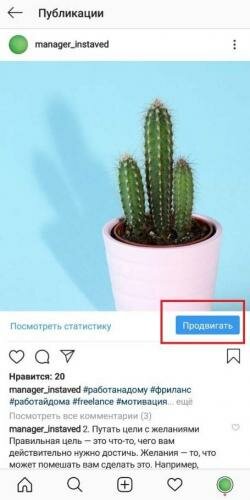
p, blockquote<dp>3,0,0,0,0–>
Доводилось ли вам, листая ленту наткнуться на пост из аккаунта, на который вы не подписаны, с надписью «Реклама»? Уверены, что да, так как Инстаграм только недавно начал тестировать отсутствие рекламы в некоторых аккаунтах. Вот такие записи и были прорекламированы с помощью вышеупомянутой кнопки. Пример показан на скрине ниже.
p, blockquote<dp>4,0,0,0,0–>

p, blockquote<dp>5,0,0,0,0–>
Такой метод раскрутки используют для продвижения страницы, рекламы товара или услуг. По словам Nenad Cetkovic из Lengow 72% пользователей покупают продукт, который видели в соцсетях. А этот инструмент позволяет сделать все, чтобы товар купили именно у вас.
p, blockquote<dp>6,0,0,0,0–>
Польза от этой кнопки
h2<dp>2,0,0,0,0–>
Конечно, эта опция вам не нужна, если вы просто постите свои семейные фото, собираете лайки от друзей и на большее не рассчитываете. Но если Инстаграм-страничка – это ваш источник дохода, такой инструмент просто необходим.
p, blockquote<dp>7,0,1,0,0–>
Например, вы можете сделать так, что пользователи, просмотревшие такой пост, будут переходить на вашу страницу, просматривать другие посты, оставят комментарий и даже подпишутся на вас.
p, blockquote<dp>8,0,0,0,0–>
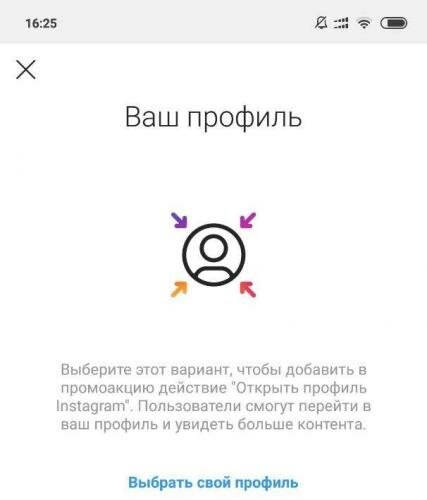
p, blockquote<dp>9,0,0,0,0–>
Другая фишка этой опции – переходы на ваш сайт. Выбираете место назначения «Ваш сайт» и пользователи, который увидят этот пост, при нажатии на кнопку «Подробнее» попадут на ваш сайт. Зачем это нужно? Таким образом, легко рекламировать товары из интернет-магазины и повысить конверсию завершения сделок.
p, blockquote<dp>10,0,0,0,0–>
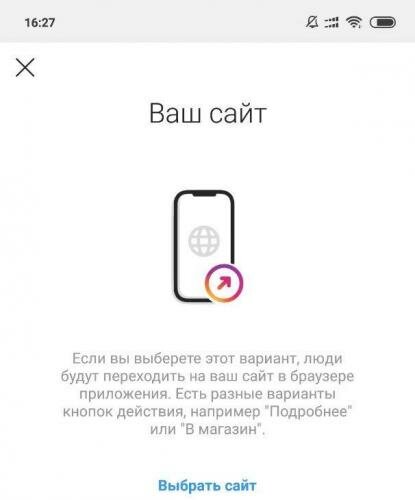
p, blockquote<dp>11,0,0,0,0–>
Третий вариант, рекламный пост перекинет читателей к вам в Директ. Этим инструментом пользуются мастера красоты и другие специалисты, к которым для оказания услуги нужна предварительная запись или консультация.
p, blockquote<dp>12,0,0,0,0–>
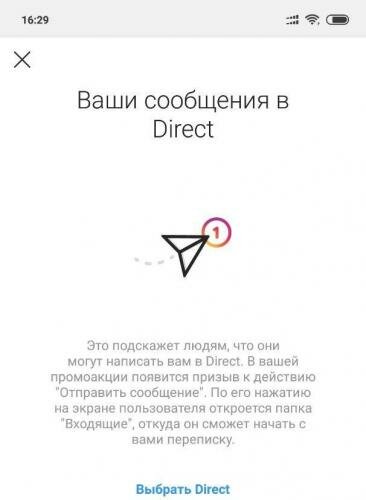
p, blockquote<dp>13,0,0,0,0–>
Инструкция по продвижению публикации в Instagram
h2<dp>3,0,0,0,0–>
Для начала убедитесь, что ваш аккаунт типа бизнес. Для этого зайдите в настройки, откройте раздел аккаунт и пролистайте в самый низ. Если вам предлагают перейти на личный аккаунт – значит все в порядке, ну а если высветилось «Переключение на профессиональный аккаунт», значит это нужно сделать. Используйте нашу инструкцию, как подключить бизнес аккаунт в Инстаграм.
p, blockquote<dp>14,1,0,0,0–>
Перейдите на свою страничку.
p, blockquote<dp>15,0,0,0,0–>
- Откройте публикацию, которую хотите прорекламировать.
- Под фото нажмите на синюю кнопку «Продвигать».

- После этого вам нужно авторизоваться в Фейсбуке на странице, которая связана с Инстаграмом. Если вы этого делать не желаете, нажмите «не сейчас» и возвращайтесь, когда вам будет удобно.
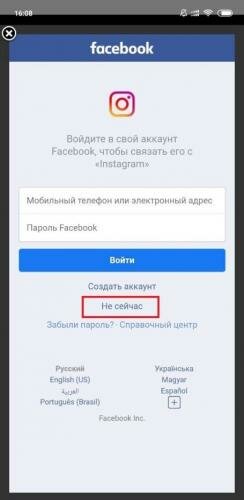
- После авторизации в ФБ необходимо задать параметры продвижения. Указать куда вы хотите направлять аудиторию (на вашу страницу, сайт, в личные сообщения и т.д.).
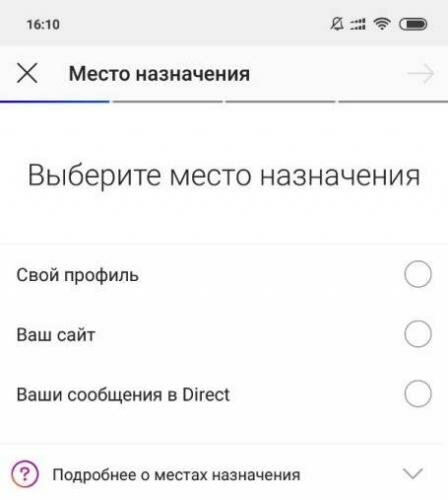
- Затем выберите, кому будет показываться ваша реклама. Можно оставить «Автоматически», но лучше указать параметры вручную: возраст, места и интересы.
- Затем указываете бюджет вашей рекламы, оплачиваете услугу и кликаете на «Создать промоакцию».
p, blockquote<dp>16,0,0,0,0–> p, blockquote<dp>17,0,0,0,0–>
Почему не получается настроить продвижение публикации?
h2<dp>4,0,0,0,0–>
Чаще всего причине неполадок с настройкой рекламы всего две:
p, blockquote<dp>18,0,0,0,0–>
- Вы не переключись на бизнес-аккаунт. Из-за этого у вас будет отсутствовать кнопка «Продвигать». Переключитесь на профессиональный аккаунт и проблема исчезнет.
- Вы пытаетесь авторизоваться в аккаунте ФБ, который не привязан к этому профилю в Инсте. Как это сделать, читайте в статье, как привязать аккаунт Инстаграм к Фейсбуку. После того, как на странице Facebook вы будете добавлены в качестве администратора, проблема исчезнет.
p, blockquote<dp>19,0,0,0,0–>
Как удалить пост, который продвигался?
h2<dp>5,0,0,0,0–>
Да уж, удалить пост, который рекламировался в ленте пользователей не так просто, как обычную публикацию. Но вы должны понимать, что сделано это для вашего удобства. Что бы вы случайно не удалили запись, на которую было потрачено столько сил и денег.
p, blockquote<dp>20,0,0,0,0–> p, blockquote<dp>21,0,0,1,0–>
Чтобы удалить такой пост необходимо:
p, blockquote<dp>22,0,0,0,0–>
- Открыть настройки в своем профиле.
- Перейти в раздел «Промоакции».
- Открываем пост, который больше не нужно рекламировать и открываем его статистику.
- Затем прокрутите окно вниз и нажмите «Удалить промоакцию».
- Подтвердите свое намерение. Теперь промоакция, для продвижения выбранного поста, остановлена.
После всех указанных выше действий, вы можете удалить нежеланный пост.
p, blockquote<dp>23,0,0,0,0–>
Вопросы наших читателей
h2<dp>6,0,0,0,0–> #1. Зависит ли стоимость услуги в Инстаграм от местоположения, то есть региона в РФ?
Да, к сожалению, такое присутствует. Например, если вы настраиваете таргет по Москве, это обойдется намного дороже, чем в более отдаленных районах.
p, blockquote<dp>24,0,0,0,0–> #2. Как создавать промоакции?
Заходите в статистику, внизу ленты находите «Создать новую промоакцию». Далее все по плану.
p, blockquote<dp>25,0,0,0,0–> #3. Как работает регулировка бюджета с продолжительностью?
Простыми словами, если вы закидываете 500 рублей и указываете 5 дней, то все эти 5 дней будет сниматься по 100 рублей, больше ничего с вашей карты сниматься не будет.
p, blockquote<dp>26,0,0,0,0–>
Задавай нам свои вопросы в комментариях! А также смотри полезную видеоинструкцию по теме.
p, blockquote<dp>27,0,0,0,0–> p, blockquote<dp>28,0,0,0,1–>
[Всего: 0 Средний: 0/5]after–>Понравился материал? Поделись с друзьями!</dp></dp></dp></dp></dp></dp></dp></dp></dp></dp></dp></dp></dp></dp></dp></dp></dp></dp></dp></dp></dp></dp></dp></dp></dp></dp></dp></dp></dp></dp></dp></dp></dp></dp>Используемые источники:
- https://instagrammar.ru/raskrutka/prodvizhenie-posta-v-instagram-instruktsiya/
- https://instaved.ru/kak-prodvigat-post-v-instagram/
- https://postium.ru/kak-prodvigat-post-v-instagram/
- https://smmx.ru/insta/raskrutka/knopka-prodvigat-v-instagram.html
- https://instaved.ru/knopka-prodvigat-v-instagram/


 Реклама в Instagram: как грамотно настроить и запустить, сколько стоит
Реклама в Instagram: как грамотно настроить и запустить, сколько стоит




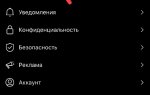 Как развить страницу в Инстаграме для бизнеса самостоятельно: первые шаги
Как развить страницу в Инстаграме для бизнеса самостоятельно: первые шаги [Пошаговое руководство] Как продвигать личный блог в Инстаграме? Советы от Zengram
[Пошаговое руководство] Как продвигать личный блог в Инстаграме? Советы от Zengram